Anuncio
El almacenamiento en la nube es útil para mantener, pero tiene algunos puntos débiles. La mayoría de estos vienen en forma de almacenamiento limitado. A menos que haya pagado más, probablemente no tenga más de 15 GB en ningún servicio.
Otro problema relacionado es el espacio limitado en su computadora 6 consejos para liberar espacio en disco en Windows 10Incluso un terabyte de espacio de almacenamiento se llena rápidamente con archivos multimedia. Aquí le mostraremos cómo liberar fácilmente gigabytes de espacio en disco en Windows 10 eliminando archivos de sistema redundantes. Lee mas . Si tiene una tonelada de archivos archivados en sus cuentas de almacenamiento en la nube, o comparte archivos con otras personas, es posible que su carpeta de Dropbox o Google Drive ocupe mucho espacio en su PC.
Si ese es el caso, debe usar la sincronización selectiva en lugar de sincronizar todo. Así es cómo.
Cómo usar la sincronización selectiva en Dropbox
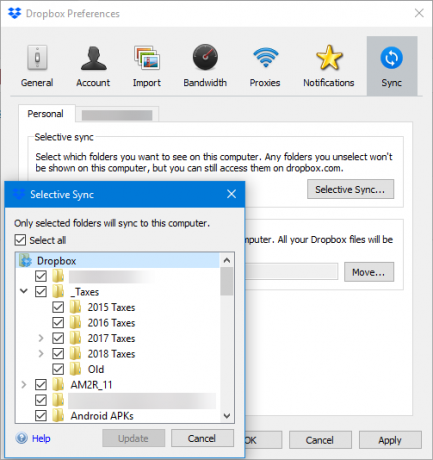
Encuentra el ícono de Dropbox en la bandeja del sistema en la esquina inferior derecha de la pantalla (es posible que debas hacer clic en la flecha para mostrar todos los íconos). Haga clic en esto, luego el
Configuraciones engranaje en la esquina superior derecha de la ventana resultante. Escoger Preferencias.En el Preferencias de Dropbox caja, cambiar a la Sincronización lengüeta. Aquí verá un botón para Sincronización selectiva. Haga clic en este, luego puede revisar y desmarcar las carpetas que no desea sincronizar.
Golpear Actualizar y entonces Okay cuando termine. Dropbox eliminará esas carpetas de su PC, pero permanecerán seguras en su cuenta.
Cómo usar la sincronización selectiva en Google Drive
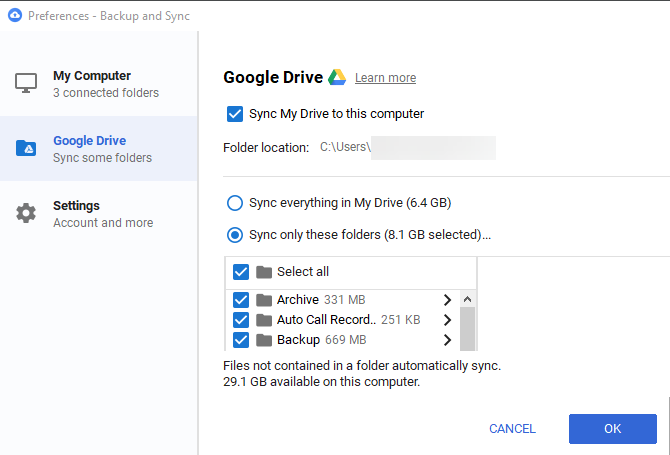
Uno de los mejores consejos de almacenamiento de Google Drive es la sincronización selectiva, que vive en un lugar similar a Dropbox. Encuentra el ícono de Drive en la bandeja del sistema, luego haz clic en los tres puntos Menú botón seguido de Preferencias.
Aquí, cambia al Google Drive pestaña a la izquierda. Cambio Sincroniza todo en Mi unidad a Sincroniza solo estas carpetas. A continuación, puede desmarcar todo lo que no desea sincronizar con su computadora actual.
Revisa aplicaciones que muestran qué carpetas ocupan más espacio ¿Necesita una limpieza de disco? Visualice lo que ocupa espacio en su PC con WindowsOh, la presión cuando te quedas sin espacio en disco. ¿Qué borrar? La forma más rápida de localizar archivos basura es usar una herramienta que lo ayude a visualizar la estructura de archivos de su sistema. Lee mas si necesita ayuda para decidir cuál excluir.
Haber de imagen: Pe3check / Depositphotos
Ben es editor adjunto y gerente de publicación patrocinado en MakeUseOf. Él tiene un B.S. en Sistemas de Información Informática de Grove City College, donde se graduó Cum Laude y con honores en su especialidad. Le gusta ayudar a los demás y le apasionan los videojuegos como medio.